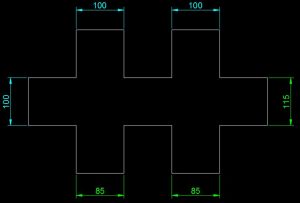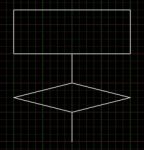AutoCADを使って実寸で図形を作成した後、寸法記入すると自動的にその長さが寸法数値として表示されます。設計変更が生じた場合には図形を修正して寸法記入すれば良いことです。但し時間に追われる現場では、小さな設計変更については図形を修正せず、下記のような方法で寸法数値のみを強制的に変更してしまうこともあります。
- 寸法数値をダブルクリックして数字を直接打ち替える
- [寸法のプロパティ]-[文字]ー[寸法値の優先]の欄に数値を入力する
当然、これによる弊害があります。その図面だけで完結せず、他の図面に流用や挿入するような場合には正確さが維持できなくなります。また、検図等の為に図面作成者以外がその図面を見た時、正しいスケールで描かれているかどうかを調べるのは非常に困難です。本来は寸法値の上書きは避けるべきなのですが、何らかの理由により上書きされてしまった寸法値。その寸法を素早く発見することができれば便利ですね。AutoCAD Mechanicalでは寸法値の上書きをチェックするツールがあります。AutoCADレギュラー版では寸法値の上書きを抽出する為のAutoLISPプログラムが公開されています。それに比べれば少し手順が増えますが、AutoCAD LTの標準機能で寸法の上書きを探す方法を紹介します。
(1) 1辺が100mmの直線で作成された下図(Fig.1)のような図形があります。右側の垂直寸法(115mm)と下側の水平寸法(85mm)は寸法記入後に強制的に寸法数値を変更しています。
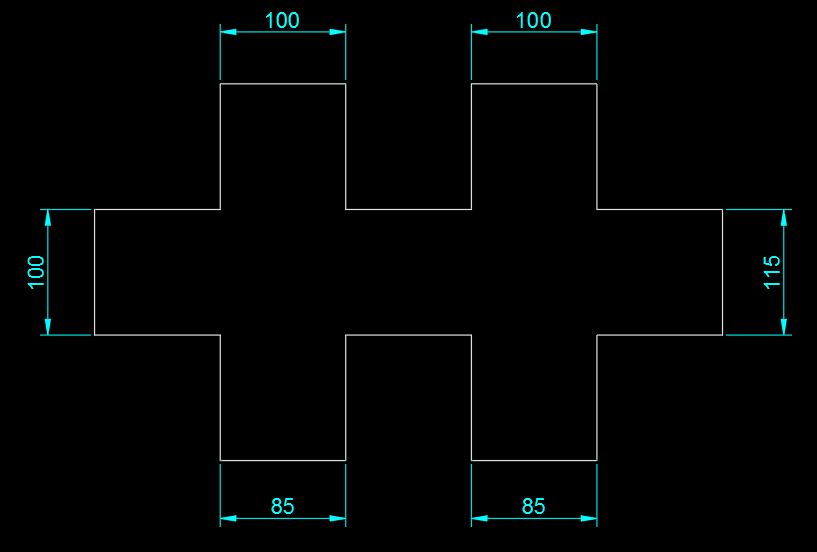
Fig.1
(2) まず上書きされた寸法を格納しておく為の画層を作成しておきます。例えば画層名を「上書き寸法」として新規作成します。(Fig.2)
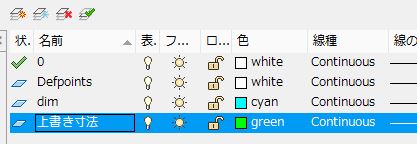
Fig.2
(3) 画面上を右クリックし[クイック選択]を選ぶか、コマンドラインから[qselect]と入力すると、クイック選択ダイアログボックスが開くので、各項目を下図(Fig.3)のとおり設定します。
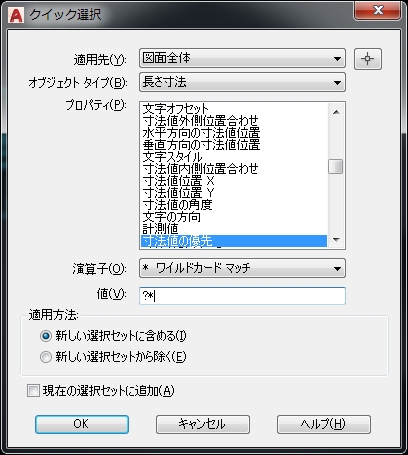
Fig.3
- 適用先:図面全体
- オブジェクトタイプ:長さ寸法
- プロパティ:寸法値の優先
- 演算子:* ワイルドカード マッチ
- 値:?*
- 適用方法:新しい選択セットに含める
- [OK]をクリック
(4) この段階で、下図(Fig.4)のように上書きされている寸法が選択されます。
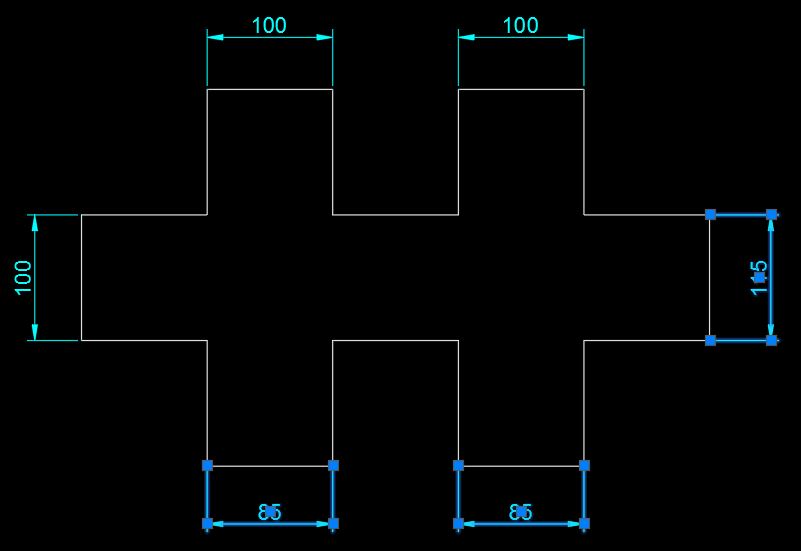
Fig.4
(5) 選択された状態で、先に作成しておいた画層「上書き寸法」へ移動させたものが下図(Fig.5)です。
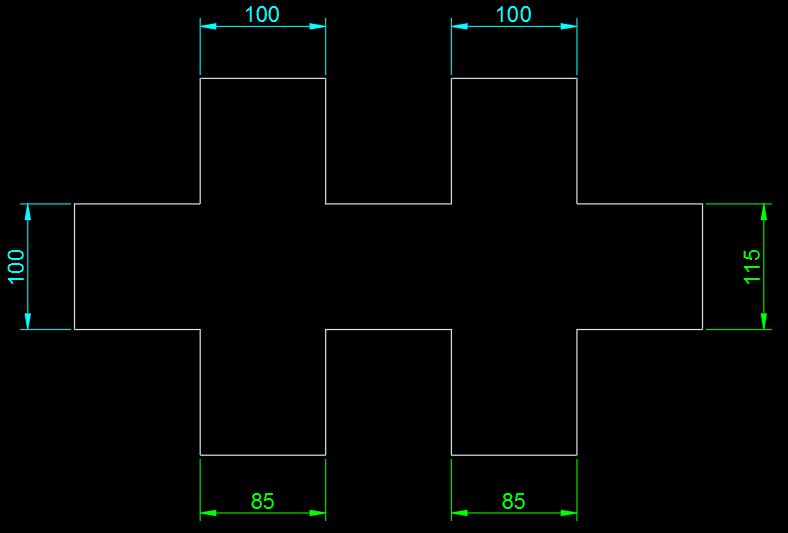
Fig.5
(6) 以上の操作は[長さ寸法]に対しての処理ですが、必要に応じて平行寸法、半径寸法、直径寸法等、他の種類の寸法についても同様に実行します。
解説
Fig.1において、寸法値に手を加えていないスケールどおりの寸法のプロパティは下図(Fig.6)のように、[文字]-[寸法値の優先]が空欄になっています。これは図面上に表示されている寸法値は[計測値]である100をそのまま適用していることを表しています。
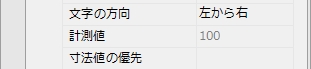
Fig.6
それに対しFig.1において、寸法値を上書きしている寸法のプロパティは下図(Fig.7)のように、[文字]-[寸法値の優先]が85(または115)になっています。これは図面上に表示されている寸法値は[計測値]である100ではなく85(または115)に置き換えていることを表します。
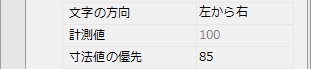
Fig.7
そこで、クイック選択(qselect)コマンドを使って[寸法値の優先]欄に何らかの数値が入っているオブジェクトを検出できるようにします。Fig.3で[ワイルドカードマッチ]を選択し, ?* と 入力していますが、ワイルドカードとは、AutoCADに限らず他のソフトウエアでも、文字列検索の際によく使用される代替文字です。「*」(半角アスタリスク)は任意の文字を表し、「?」(半角疑問符)は任意の一文字を表します。 ?* は[寸法値の優先欄]に何らかの一文字が記入されており、その後に任意の文字が0個以上続くという意味になります。
今回は、先日実施したAutoCAD基礎個別講座で受講者からいただいた質問に対しての回答でした。弊社が実施しているCAD研修では、単にソフトウエアの使い方だけではなく、実務上での疑問や効率的な作図方法の提案も行っています。AutoCADの個別講座、出張研修に関する詳細・お問い合わせはこちら
この記事の動画